win7系统共享打印机拒绝访问的解决方法
- 格式:doc
- 大小:206.00 KB
- 文档页数:2
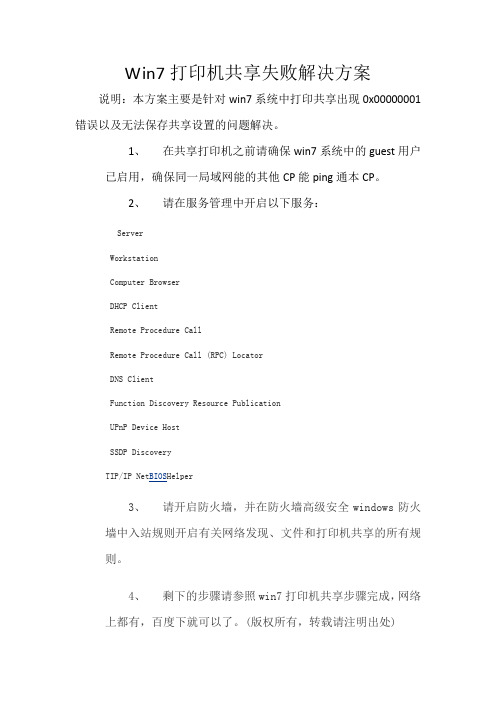
Win7打印机共享失败解决方案说明:本方案主要是针对win7系统中打印共享出现0x00000001错误以及无法保存共享设置的问题解决。
1、在共享打印机之前请确保win7系统中的guest用户
已启用,确保同一局域网能的其他CP能ping通本CP。
2、请在服务管理中开启以下服务:
Server
Workstation
Computer Browser
DHCP Client
Remote Procedure Call
Remote Procedure Call (RPC) Locator
DNS Client
Function Discovery Resource Publication
UPnP Device Host
SSDP Discovery
TIP/IP Net BIOS Helper
3、请开启防火墙,并在防火墙高级安全windows防火
墙中入站规则开启有关网络发现、文件和打印机共享的所有规则。
4、剩下的步骤请参照win7打印机共享步骤完成,网络
上都有,百度下就可以了。
(版权所有,转载请注明出处)。

网络打印机拒绝访问,无法连接处理方法汇总1、网络打印机拒绝访问,无法连接我们工作组内的其他电脑都可以正常使用共享的打印机进行打印,我的电脑却在某天莫名其妙地抽风了,在打印文档时无任何出错提示,但打印机就是没反应。
查看打印机状态为:拒绝访问,无法连接。
而且还无法删除,因为删除时出现提示:当打印机有作业排成队列时此操作请求是不允许的。
崩溃,求达人帮助!二十分感谢!问题补充:试过重启、重新连接,都不行。
重新搜索添加网络打印机,也可以搜索得到,能正常访问该工作组中其他电脑。
怎么看该打印机所在电脑的是否有给我授权呢?最佳答案重新搜索添加网络打印机,如果搜索不到,就要查查你是否能正常访问该工作组中其他电脑;如果能访问工作组其他电脑,再看看该打印机所在电脑的是否有给你授权。
打印机所在电脑-打印机-属性-安全-你所在组是否有打印功能的授权追问我所在组的其他电脑都可以打印,会出现唯独我的电脑没有被授权的情况吗?谢谢回答你的问题仔细想想可能性较多,我在网上搜了搜,以下我认为比较妥当的解答,供你参考。
1:在运行里输入 GPEDIT.MSC 进入组策略- windows 设置- 安全设置 -本地策略-用户权利指派-拒绝从网络访问本机- 把账户删掉2:关闭你电脑的系统防火墙和杀毒软件,看打印功能是否恢复3:控制面板→管理工具--服务”中打开“Task Scheduler”的属性对话框,单击“停止”按钮停止该项服务,再将启动类型设为“手动”,这样下次启动时便不会自动启动该项服务了。
4:网上邻居——右键属性——本地连接右键——属性——要确定安装有这些协议:A:Microsoft 网络的文件与打印机同享B: NWLink IPX/SPX/NetBIOS Compatible TransportProtocol C:Netwprk Monitor Driver D: Microsoft 网络客户端 E:Internet 协议(TCP/IP5:网上邻居——右键属性——本地连接右键——双击Internet 协议(TCP/IP)——高级——wins——选择:启用LMHOSTS查询以及启用TCP/IP上的NetBIOS7:开始——运行——输入:gpedit.msc进入组策略——计算机配置→Windows设置→安全设置→本地策略→安全选项”,双击“网络访问:本地账号的共享和安全模式”策略,将默认设置“仅来宾—本地用户以来宾身份验证”,更改为“经典:本地用户以自己的身份验证”。

网络打印机拒绝访问,无法连接处理方法汇总展开全文1、网络打印机拒绝访问,无法连接我们工作组内的其他电脑都可以正常使用共享的打印机进行打印,我的电脑却在某天莫名其妙地抽风了,在打印文档时无任何出错提示,但打印机就是没反应。
查看打印机状态为:拒绝访问,无法连接。
而且还无法删除,因为删除时出现提示:当打印机有作业排成队列时此操作请求是不允许的。
崩溃,求达人帮助!二十分感谢!问题补充:试过重启、重新连接,都不行。
重新搜索添加网络打印机,也可以搜索得到,能正常访问该工作组中其他电脑。
怎么看该打印机所在电脑的是否有给我授权呢?最佳答案重新搜索添加网络打印机,如果搜索不到,就要查查你是否能正常访问该工作组中其他电脑;如果能访问工作组其他电脑,再看看该打印机所在电脑的是否有给你授权。
打印机所在电脑-打印机-属性-安全-你所在组是否有打印功能的授权追问我所在组的其他电脑都可以打印,会出现唯独我的电脑没有被授权的情况吗?谢谢回答你的问题仔细想想可能性较多,我在网上搜了搜,以下我认为比较妥当的解答,供你参考。
1:在运行里输入 GPEDIT.MSC 进入组策略- windows 设置- 安全设置 -本地策略-用户权利指派-拒绝从网络访问本机- 把账户删掉2:关闭你电脑的系统防火墙和杀毒软件,看打印功能是否恢复3:控制面板→管理工具--服务”中打开“Task Scheduler”的属性对话框,单击“停止”按钮停止该项服务,再将启动类型设为“手动”,这样下次启动时便不会自动启动该项服务了。
4:网上邻居——右键属性——本地连接右键——属性——要确定安装有这些协议:A:Microsoft 网络的文件与打印机同享B:NWLink IPX/SPX/NetBIOS Compatible Transport Protocol C:Netwprk Monitor Driver D: Microsoft 网络客户端 E:Internet 协议(TCP/IP5:网上邻居——右键属性——本地连接右键——双击Internet 协议(TCP/IP)——高级——wins——选择:启用LMHOSTS查询以及启用TCP/IP上的NetBIOS7:开始——运行——输入:gpedit.msc进入组策略——计算机配置→Windows设置→安全设置→本地策略→安全选项”,双击“网络访问:本地账号的共享和安全模式”策略,将默认设置“仅来宾—本地用户以来宾身份验证”,更改为“经典:本地用户以自己的身份验证”。

共享打印机拒绝访问的解决方法嘿,你问共享打印机拒绝访问的解决方法啊?这可有点麻烦呢,但也不是没办法。
要是遇到共享打印机拒绝访问,首先呢,可以看看自己的电脑和打印机是不是在同一个网络里哇。
要是不在一个网里,那肯定访问不了。
我记得有一次,我想打印个东西,结果发现打印机拒绝访问,后来一看,我的电脑和打印机不在一个网络里。
如果在同一个网络里呢,那就检查一下自己的电脑有没有权限访问打印机。
有时候可能是权限设置出了问题。
可以去电脑的设置里看看,是不是把打印机的权限给关了。
我有个朋友,他就是不小心把打印机权限关了,怎么也打印不了。
然后呢,看看打印机是不是设置了密码啥的。
要是有密码,得输入正确的密码才能访问。
我有一次看到一个共享打印机,不知道谁设了个密码,大家都访问不了。
要是密码也没错,那就试试重新连接打印机。
可以把打印机从电脑上删除,然后再重新添加。
删除的时候要小心,别把重要的文件给删了。
我有一次看到有人重新连接打印机,结果把文件都弄没了。
还有啊,检查一下打印机的状态。
是不是没纸了,是不是卡纸了,是不是出故障了。
要是打印机有问题,也会拒绝访问。
我有个同事,他打印的时候打印机拒绝访问,后来发现是没纸了。
另外呢,可以问问其他人能不能访问这个打印机。
要是别人能访问,那就看看自己的电脑是不是有问题。
可以让懂电脑的人帮忙看看。
我有一次看到一个人打印机拒绝访问,问了一圈,最后发现是自己电脑的系统出了问题。
我给你讲个事儿吧。
有一次我在公司里,想用共享打印机打印个文件,结果打印机拒绝访问。
我就按照上面的方法试了试,先看网络,再检查权限,又看密码,还重新连接了打印机。
最后发现是打印机没纸了,加了纸之后就好了。
从那以后,我就觉得遇到共享打印机拒绝访问可以用这些方法来解决。
所以啊,共享打印机拒绝访问的解决方法有检查网络、权限、密码、重新连接、检查打印机状态、问别人。
下次你遇到这种情况,就可以试试这些办法啦。

win7访问共享文件或共享打印机时,提示登录失败:禁用当前用户的解决方法
原因:
1、Win7操作系统,默认禁用了管理员和来宾账户;
2、无法访问共享的机器,访问共享文件时使用的是默认的管理员,没有设置密码;
由于win7共享服务器端的同名账户是禁用的,当客户端还用同名账户(普遍来说都是administrator账户同名)去验证的时候,服务器返回这个账户禁止,客户端就不提示用户输入用户名和密码,直接终止就了共享访问...
解决:
方法1:
本机启用guest,再建立一个新用户,注销系统,用新用户登录,再去访问共享。
这样通过新账户去访问共享服务端就不会出现“登录失败:禁用的当前账户”,会直接提示输入用户和密码;
方法2:
修改服务器端的共享文件夹访问模式,让everyone都能访问、客户端以guest登;
方法3:在命令行用net use命令建立ipc连接,最有效。
(111111是共享机器密码,bzhot是共享机器用户名)
use \\17
2.16.41.31\ipc$ 111111 /user:bzhot
成功后,再通过开始---运行---\\172.16.41.31就能访问共享文件夹了...
重启电脑以后就能再访问共享文件夹就能输入帐号密码。
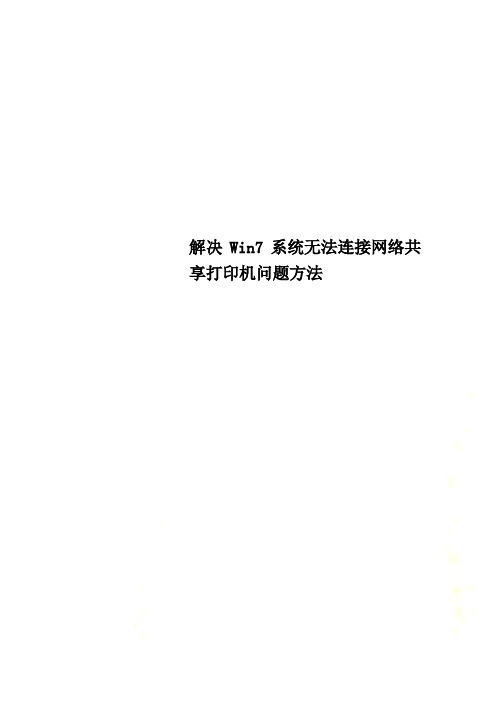
解决Win7系统无法连接网络共享打印机问题方法一、64位Win7系统无法连接32位win7网络共享打印机问题解决方法方法一:先去下载一个64位的打印机驱动,然后添加打印机,注意这里要添加的是本地打印机,安装官网的驱动,不要检测打印机,安装完后打开打印机属性配置窗口,点击<端口>页,在该配置界面中,添加一个新的端口,选择本地接口(Localport)把接口名称改为“\主机ip 或者网络名打印机共享名”,添加完成以后,选中该端口即可,然后一直确认,即可使用!方法二:WIN7下,没有HPLJ1010的驱动。
但可以用1015替代,具体操作方法:开始--打印机--添加打印机--连接到本地(自动检测别打勾),---端口选DOT4----左侧厂商选HP---右侧选1015,(如没有1015)点下面的windowsupdate.就有了,再点下一步,添加完成后,试一下,试过了,没有问题。
希望能帮到!安装完后打开打印机属性配置窗口,点击<端口>页,在该配置界面中,添加一个新的端口,选择本地接口(Localport)把接口名称改为“\主机ip或者网络名打印机共享名”,添加完成以后,选中该端口即可,然后一直确认,即可使用!二、看一下打印机服务是不是自动状态?系统服务:[5]Print Spooler正常进行。
方法/步骤1.开始→控制面板2.控制面板→性能和维护3.性能和维护→管理工具4.管理工具→服务5.找到Print Spooler服务→右键启动,即可开启打印服务。
6.如果启动菜单是灰色的,这说明不能开启。
点击属性。
7.Print Spooler属性→启动类型→手动或者自动→应用→启动→确定8.如果打印机服务不能正常启动,不妨查看系统盘这个文件夹(清空所有文件):C:\WINDOWS\system32\spool\PRINTERS9.同时还要确保注册表中这个键值的正确性:HKEY_LOCAL_MACHINE\SYSTEM\CurrentContro lSet\Services\Spooler→右窗口的ImagePath(字符串):%SystemRoot%\system32\spoolsv.exe10.当然,除了开启打印机服务,还要正确安装和操作系统匹配的打印机驱动程序。
WIN7电脑无法连接共享打印机(终极版)嘿,朋友们;你们是不是会见这种情况,看得见共享打印机却没有办法连接,让你懊恼半天呢;今天我就来教教大家我的方法,既然是终极版,当然和普通的方法不一样;请大家跟着我的步骤一步步来吧;解决方案:1、点击开始控制面板打印机(开始设备和打印机);2、选择"添加打印机";3、选择"添加本地打印机",按一下步;4、选择"创建新端口"选择"local port"这一项,5、按下一步,提示输入端口名称,输入共享打印机的绝对路径,格式为:\\(共享打印机地址)\\(共享打印机的共享名称),如\\192.168.0.22\\hpcolorl,按确定;6、选择好自己的网络打印机"厂商"、"型号",按下一步;【如果没有找到自己打印机对应厂商的,有两个方法解决:1)、从硬盘安装打印机驱动,2)、在网上下载相应打印机的驱动安装即可】7、添加成功,打印测试页试试;朋友们快试试吧;!!win7无法连接打印机.怎么办?在连接网络共享打印机时,在“运行”输入框中输入打印服务器名称,不能连接。
系统提示:“找不到网络路径”。
这是因本地机器名称解析失败造成的。
可以直接输入打印服务器的IP地址解决问题。
注意IP地址前面必须加上两个反斜杠;2. 如果在运行对话框中输入打印服务器名或服务器的IP地址后,出现系统提示信息:“windows找不到文件××××,请确认文件名是否正确后,再试一次。
要搜索文件,请单击开始按钮,然后单击搜索”。
这是因为机器名或IP地址前没有输入两个反斜杠,或者反斜杠被错输成正斜杠;3. 在运行对话框中输入正确的服务器名或IP地址,仍然显示:“找不到网络路径”。
解决办法:利用“添加打印机向导”,选择“网络打印机”,选择“连接到这台打印机”,在输入框中输入共享打印机的详细地址,即:输入打印服务器的IP 地址,IP地址前加上两个反斜杠,IP地址后加上一个反斜杠,后面输入打印机的准确的共享名。
win7系统共享打印机拒绝访问的完美解决⽅法
最近有位win7系统⽤户使⽤电脑的时候,想要通过局域⽹共享打印机,系统却提⽰“共享打印机拒绝访问”,⽤户不知道怎么解决,为此⾮常苦恼,那么win7系统共享打印机拒绝访问怎么解决呢?下⾯为⼤家带来win7系统共享打印机拒绝访问的解决⽅法。
共享打印机拒绝访问解决⽅法:
1、点击“我的电脑”→ “右键”→ “管理”。
如图所⽰:
2、在弹出的对话框左⾯,点击“本地⽤户和组”。
如图所⽰:
3、然后双击“本地⽤户和组”下⾯的“⽤户”。
如图所⽰:
4、在界⾯右⾯找到Guest,右键“Guest”→“属性”。
如图所⽰:
5、在弹出的对话框⾥把“账户已禁⽤”前⾯的勾去掉,问题就解决了。
如图所⽰:
总结
以上所述是⼩编给⼤家介绍的win7系统共享打印机拒绝访问的完美解决⽅法,希望对⼤家有所帮助,如果⼤家有任何疑问请给我留⾔,⼩编会及时回复⼤家的。
在此也⾮常感谢⼤家对⽹站的⽀持!
如果你觉得本⽂对你有帮助,欢迎转载,烦请注明出处,谢谢!。
公司中共享打印机无法访问的三种常见原因及处理安装本地打印机容易,但是想要共享给同事们使用时,或者同事们在使用共享打印机的过程中,容易出现下面的三种问题,要么无法共享,要么同事们无法访问,我们一起来看看是什么原因导致的,又该怎么解决这种问题吧!基本上只有本地打印机共享才会出现下面的问题,通过网线连接和打印机服务器连接的打印机不会出现此类问题,多个电脑连接网络打印机本质上还是各个电脑连接的本地打印机。
一、设置打印机共享时出现错误连接好本地打印机后,想要共享给同事使用,却发现在共享时出错,这是什么原因了?在win7系统中,有时候发现无法设置共享打印机,只要保存设置时,就会出现错误信息,并有具体的错误代码0x000006d9,这是由于系统防火墙服务没有开启导致的。
系统防火墙服务的名称为Windows Firewall,依次点击打开“控制面板”->“管理工具”->“服务”,在打开的的服务窗口中对服务按名称进行排序,找到Windows Firewall双击打开防火墙的属性窗口,点击“启动”按钮来启动防火墙服务防火墙启动以后,再共享保存时就一切都正常了!二、无法访问到共享打印机昨天还能使用的共享打印机,今天来了后却无法使用了,点击打印机没应反,在设备和打印机中也没有发现打印机脱机,看上去一切都是那么正常,但是打印后会发现拒绝访问,如果通过IP地址访问共享打印机也会出现拒绝访问这是因为对方更改了电脑的密码导致无法访问共享,或者是IP地址发生了改变,需要重新访问一下共享打印机,输入更改后的电脑密码,有些电脑因为记忆了以前的密码,无法重新输入密码,就需要到用户账户的凭据管理器中删除已经保存的凭据或者修改凭据,以便于重新进行登录三、共享打印机没有访问权限遇到这种情况很复杂,主要是不同系统间的共享时最容易发生,如XP、win7、win10间的共享,很多时候不同系统间共享无法设置成功,低版本上的共享在高版本的系统上很难访问到,如Win10想要访问到win XP上的共享打印机,首先双方电脑都需要设置好用户名和密码,尽量不要使用来宾账户,很多时候来宾账户是禁止进行访问的。
Win7 旗舰版处理办法
Windows 7 无法访问Windows2003共享,出现“系统错误86。
网络密码不正确”,但是这些问题都是正确的,经分析问题可能出现在用户身份验证上。
【解决方法】:
首先,我们先确认防火墙是否阻止网络共享,“控制面板-系统和安全-windows防火墙-允许的程序里打开了文件和打印机共享;”。
其次,“本地安全策略”,将“网络安全:LAN管理器身份验证级别”项的值“没有定义”改为“发送LM & NTLM响应”;
最后,经过这样的修改后,windows 7就可以成功访问网络共享了
Win7家庭版本处理版本
由于家庭版没有上述安全策略配置方法,需要直接增加注册表信息:
在程序运行regedit
注册表路径:HKLM\SYSTEM\CurrentControlSet\Control\Lsa
增加一个注册DWORD32值:
数值名称:LmCompatibilityLevel值为0。
win7系统共享打印机拒绝访问的解决方法win7系统共享打印机拒绝访问的解决方法。
共享打印机拒绝访问解决方法:
1、点击“我的电脑”→“右键”→“管理”。
如图所示:
2、在弹出的对话框左面,点击“本地用户和组”。
如图所示:
3、然后双击“本地用户和组”下面的“用户”。
如图所示:
4、在界面右面找到Guest,右键“Guest”→“属性”。
如图所示:
5、在弹出的对话框里把“账户已禁用”前面的勾去掉,问题就解决了。
如图所示:
以上内容就是有关于win7系统共享打印机拒绝访问的解决方法,对于那些遇到相同情况但是却不知道如何解决的用户来说,只要按照上述的方法步骤进行操作,那么就可以解决共享打印机拒绝访问问题了。